U盘安装原版系统ISO镜像的方法教程如下:
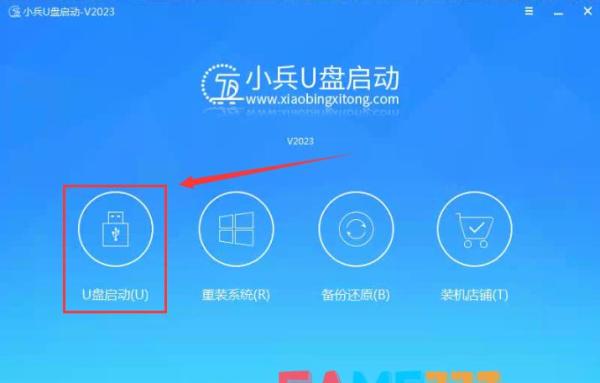
一、准备工作和注意事项
二、制作U盘启动盘
打开软件:下载并打开小兵U盘启动制作工具,选择“启动U盘”选项。选择U盘:选择要制作启动盘的U盘,并确保U盘内无重要数据。点击“制作启动U盘”按钮。选择系统:可以选择将原版ISO系统放入U盘中,点击“制作启动盘+系统”进行制作。也可以仅制作启动U盘,后续再手动复制ISO镜像。等待制作:软件会自动下载PE并写入U盘,此过程请耐心等待,直至弹出成功提示。
三、安装原版系统镜像
设置U盘启动:根据电脑型号查询启动键,进入BIOS或UEFI设置,将U盘设置为启动首选项。进入PE系统:重启电脑后,通过U盘启动进入PE系统。运行安装工具:在PE桌面运行“小兵系统安装”工具。选择镜像和盘符:在安装界面中,选择U盘中的ISO镜像文件,以及系统安装的目标盘符(通常为C盘)。执行安装:点击一键安装,软件会自动挂载ISO镜像,选择install.wim文件及要安装的系统版本。等待安装完成:释放系统安装程序至100%后,电脑会自动重启。在重启过程中,系统会自动完成后续安装。完成安装:拔掉U盘后,电脑会继续安装剩余的程序,直至看到桌面,系统即安装成功。
注意事项:此方法可直接跳过TPM检测安装Windows 11,但建议配置较低的电脑不要安装。同时,此方法不支持后期在线更新Windows 11,如需在线更新,需开启TPM2.0和安全启动。
免责声明:由于无法甄别是否为投稿用户创作以及文章的准确性,本站尊重并保护知识产权,根据《信息网络传播权保护条例》,如我们转载的作品侵犯了您的权利,请您通知我们,请将本侵权页面网址发送邮件到qingge@88.com,深感抱歉,我们会做删除处理。
